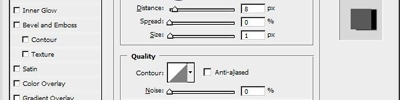Filitreler Kullanalarak Text Effect Yapmak

İlk olarak 500*500 ebatlarında bir belge açıyoruz.

Daha sonra belge içine yazdığımız metin üzerinde Ctrl + T yaparak Rotate yi seçiyoruz. Alttaki resimdekini uyguluyoruz.

Rotateyi seçtikten sonra metnimizi aşağıya doğru çeviriyoruz.

Layer / Rasterize / Type yolunu izleriz.

Daha sonra Filter / Blur / Gaussian Blur a tıkladıktan sonra ‘Resim

Resim 1.1
Bu pencereden Radius u 3 pixels olarak ayarladıktan sonra okeyliyoruz.


Layer penceresinde ayrı olan layerleri seçtikten sonra Ctrl + E yaparak layerleri birleştiririz.

Fitler / Stylize / Solarize ‘yi uyguluyoruz.
Shift + Ctrl + L tuşlarına basarak yazıyı parlak hale getiririz.

Fitler / Distort / Polar Coordinates seçtikten sonra ‘Resim

Resim 1.2
Rectangular to Polar ı seçtikten sonra ok tuşuna basarak çıkarız.

Image / Rotate Canvas / 90 CW yaparak aşağıdaki gibi resmi çeviririz.


Filter / Stylize / Wind dedikten sonra ‘Resim

Resim 1.3
Bu pencereden yukarıdaki gibi From the Left sekmesini seçerek çıkarız.
Image / Rotate Canvas / 90 CCW den resmi çevirelim.
Filter / Distort / Polar Coordinates ' i seçelim. Polar to Rectangular 'i işaretleyip OK diyelim.

Ctrl + U yaparak açılan pencereden Colorize kutucuğunu işaretleyelim. Hue 200, Saturation 100, Lightness 'i +5 yapalım ve OK diyelim. ‘Resim

Resim 1.4

Yorumunuzu Ekleyin